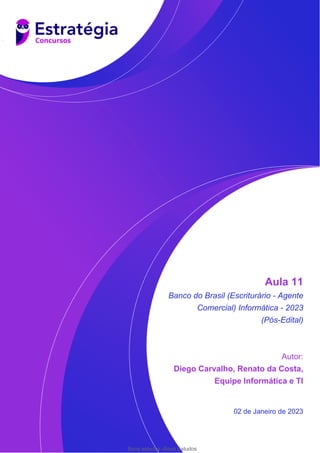
curso-228532-aula-11-4139-completo.pdf
- 1. Aula 11 Banco do Brasil (Escriturário - Agente Comercial) Informática - 2023 (Pós-Edital) Autor: Diego Carvalho, Renato da Costa, Equipe Informática e TI 02 de Janeiro de 2023 Bons estudos -Bons Estudos
- 2. Diego Carvalho, Renato da Costa, Equipe Informática e TI Aula 11 Índice .............................................................................................................................................................................................. 1) Linux - Contexto Histórico 3 .............................................................................................................................................................................................. 2) Noções Iniciais sobre Linux 10 .............................................................................................................................................................................................. 3) Linux - Interface Gráfica 12 .............................................................................................................................................................................................. 4) Linux - Rotinas de Inicialização 15 .............................................................................................................................................................................................. 5) Linux - Tipo de Usuário 18 .............................................................................................................................................................................................. 6) Linux - Distribuições Linux 20 .............................................................................................................................................................................................. 7) Linux - Gerenciamento de Sistemas de Arquivos 24 .............................................................................................................................................................................................. 8) Linux - Principais Comandos 32 .............................................................................................................................................................................................. 9) Resumo - Linux 80 .............................................................................................................................................................................................. 10) Mapas Mentais - Linux 84 .............................................................................................................................................................................................. 11) Questões Comentadas - Linux - Cesgranrio 90 .............................................................................................................................................................................................. 12) Lista de Questões - Linux - Cesgranrio 92 Banco do Brasil (Escriturário - Agente Comercial) Informática - 2023 (Pós-Edital) www.estrategiaconcursos.com.br Bons estudos -Bons Estudos 2 94
- 3. APRESENTAÇÃO DA AULA Pessoal, o tema da nossa aula é Linux. Sim, aquele sistema operacional que a maioria de vocês só ouviu falar, mas nunca utilizou.Galera,esse é umassunto um pouco assustador para quem nunca utilizou o Linux, mas não fiquem com medo dele. Ele é bastante parecido com o Windows, exceto uma ou outra particularidade. Vocês verão que o foco maior é em comandos, mas fiquem tranquilos porque eu destrinchei um por um para que vocês não tenham dificuldades. Vamos lá... PROFESSORDIEGO CARVALHO - www.instagram.com/professordiegocarvalho Galera, todos os tópicos da aula possuem Faixas de Incidência, que indicam se o assunto cai muito ou pouco em prova. Diego, se cai pouco para que colocar em aula? Cair pouco não significa que não cairá justamente na sua prova! A ideia aqui é: se você está com pouco tempo e precisa ver somente aquilo que cai mais, você pode filtrar pelas incidências média, alta e altíssima; se você tem tempo sobrando e quer ver tudo, vejam também as incidências baixas e baixíssimas. Fechado? INCIDÊNCIA EMPROVA: baixíssima INCIDÊNCIA EMPROVA: baixa INCIDÊNCIA EMPROVA: média INCIDÊNCIA EMPROVA: ALTA INCIDÊNCIA EMPROVA: Altíssima Além disso, essas faixas não são por banca – é baseado tanto na quantidade de vezes que caiu em prova independentemente da banca e também em minhas avaliações sobre cada assunto... Diego Carvalho, Renato da Costa, Equipe Informática e TI Aula 11 Banco do Brasil (Escriturário - Agente Comercial) Informática - 2023 (Pós-Edital) www.estrategiaconcursos.com.br Bons estudos -Bons Estudos 3 94
- 4. Diego Carvalho, Renato da Costa, Equipe Informática e TI Aula 11 Banco do Brasil (Escriturário - Agente Comercial) Informática - 2023 (Pós-Edital) www.estrategiaconcursos.com.br Bons estudos -Bons Estudos 4 94
- 5. LINUX 1 – Contexto Histórico INCIDÊNCIA EMPROVA: baixa Um Sistema Operacional é basicamente um software especial executado em seu computador para possibilitar a inicialização e a execução de programas. Atualmente, existem diversos sistemas operacionais no mercado! Um deles é maduro, eficiente, poderoso, moderno e atual – além de acompanhar todas as mudanças tecnológicas de hardware e software dos últimos quarenta anos! Não, eu não estou falando do Windows! Eu estou falando sobre o Unix... Professor, você escreveu errado: é Linux! Não, galera... estou falando sobre o Unix! O Unix é um sistema operacional multitarefa e multiusuário, disponível para diversas plataformas de hardware. Ele foi criado no final da década de 1960, quando os computadores eram grandes, caros e de difícil acesso a pessoas comuns. Logo, era imprescindível desenvolver um sistema operacional multiusuário, multitarefa e que funcionasse em diferentes computadores. O Unix multiusuário, isto é, permitia que vários usuários utilizassem o mesmo computador ao mesmo tempo por meio de terminais remotos. Ademais, ele era multitarefa, isto é, permitia que vários programas fossem executados simultaneamente. Não é só isso: ele apresenta uma vasta gama de possibilidades relacionadas à rede, com o sistema de cota de disco, FTP, e-mail, WWW, DNS, possibilidade de diferentes níveis de acesso, de executar programas em background etc. Diego Carvalho, Renato da Costa, Equipe Informática e TI Aula 11 Banco do Brasil (Escriturário - Agente Comercial) Informática - 2023 (Pós-Edital) www.estrategiaconcursos.com.br Bons estudos -Bons Estudos 5 94
- 6. No início, o Unix era distribuído gratuitamente pela AT&T Corporation para as universidades. Mais tarde, porém, percebendo o sucesso do Unix no meio comercial, a empresa passou a disponibilizá-lo por um preço muito alto. Já os departamentos de ciência da computação de diversas universidades no mundo inteiro começaram a desenvolver programas comerciais para o Unix, gerando um grande número de usuários e desenvolvedores de utilitários e programas. Até meados dadécadade 1980,o Unix aindanão possuíaumainterface gráficaprópria. Como assim, professor? Galera, vocês – assim como eu – são jovens, então vocês não sabem o que é um sistema operacional sem interface gráfica, somente com linha de comando! O Professor Renato da Costa – que tem o dobro da minha idade – conhece muito bem, porque ele já trabalhou muito com isso. Então, para quem nunca viu, eu mostro abaixo um sistema operacional somente com linha de comando – não tem ícone, não tem janela, não tem nada disso... Claro que, com o passar do tempo, ele implementou uma interface gráfica bonitinha e tal. Ele se tornou referência na comunidade tecnológica, em grande parte devido ao seu design elegante, a sua simplicidade e a sua portabilidade. E foi o sistema operacional mais popular e relevante do mundo até o início da década de noventa, quando o Microsoft Windows começou a se popularizar. No entanto, foi com as distribuições de Linux que o Unix teve mais influência. Diego Carvalho, Renato da Costa, Equipe Informática e TI Aula 11 Banco do Brasil (Escriturário - Agente Comercial) Informática - 2023 (Pós-Edital) www.estrategiaconcursos.com.br Bons estudos -Bons Estudos 6 94
- 7. Professor, não gosto desse tal de Unix!Parece antigo, feio e coisadesses nerds de informática! Pequeno gafanhoto, você sabe qual sistema operacional que roda nesses dois computadores acima? Mac OS – um sistema operacional baseado em Unix! Então, diga não ao preconceito contra o Unix – ele é um excepcional sistema operacional e merece uma chance. Uma outra versão do Unix é o tema da nossa aula de hoje: Linux! Vamos ver um pouquinho sobre ele... Como afirma o Professor Rubem E. Ferreira: “Linux é um clone de Unix criado como uma alternativa barata e funcional para quem não está disposto a pagar o alto preço de um sistema Unix comercial ou não tem um computador suficientemente rápido”. Vamos contar melhor essa história: havia um pesquisador chamado Richard Stallman que fundou a Free Software Foundation, uma organização para difundir softwares cujo código-fonte é livre para qualquer um acessar, estudar, copiar e modificar. Um dos projetos da Free Software Foundation era o Projeto GNU, que tinha como finalidade criar uma cópia melhorada e livre do sistema operacional Unix, mas que não utilizasse seu código-fonte. Como nós já vimos, o Unix era bastante caro na época. Pessoal, era um projeto extremamente ambicioso e trabalhoso: havia a necessidade de desenvolver o Kernel, Utilitários de Programação, Administração de Sistema, Administração de Rede, Comandos, entre outros. Uma pequena pausa: kernel é o núcleo de um Sistema Operacional – ele é o responsável por se comunicar e controlar o hardware! Para quem gosta de carros, eu gosto de dizer que o Kernel é como o chassi de um veículo, isto é, a estrutura que suporta outros componentes. Da mesma forma que o chassi – que pode ser utilizado em vários carros –, o kernel pode ser utilizado em vários sistemas operacionais. Na imagem abaixo, vemos dois carros com o mesmo chassi! Diego Carvalho, Renato da Costa, Equipe Informática e TI Aula 11 Banco do Brasil (Escriturário - Agente Comercial) Informática - 2023 (Pós-Edital) www.estrategiaconcursos.com.br Bons estudos -Bons Estudos 7 94 ==13272f==
- 8. Voltando à história: no final da década de 1980, o projeto havia fracassado – apenas alguns utilitários de programação e alguns comandos estavam prontos; o kernel, nada. Nessa mesma época, havia outras iniciativas paralelas: Dr. Andrew Tanenbaum desenvolveu o Minix – um clone do Unix – como instrumento de ensino para seus alunos sobre os princípios estruturais dos sistemas operacionais. No entanto, o Minix era limitado para um processador bastante específico e tinha dificuldades em lidar com mais de uma tarefa. Professor, desenrola! Calma, estamos chegando lá! No final dadécada de oitenta, um garoto de 22 anos chamado Linus Benedict Torvalds – aluno da Universidade de Helsinque – percebeu que havia um processador que seria perfeito para executar o clone do Unix: Intel 80386. Galera, pensem numa aposta bem-feita: esse processador revolucionou o mundo naquela época. Perguntem sobre ele para alguém da sua família com um pouco mais de idade que tenha adquirido um computador no início da década de noventa! Ele provavelmente te falará com saudade: “Claro que eu lembro. Meu primeiro computador foi um 386!”! Certeza que depois disso cairá uma lágrima dos olhos dele... Linus – esse senhor educado da foto ao lado – estava disposto a construir um kernel clone do Unix que possuísse memória virtual, multitarefa preemptiva e capacidade de multiusuários. Era um trabalho gigantesco e, na prática, impossível para apenas uma pessoa concluí-lo, ainda que estivesse familiarizada com as complexidades dos sistemas operacionais. Na primavera de 1991, ele iniciou seuprojeto particular, inspirado no seu interesse pelo Minix. Depois de algum tempo de trabalho em seu projeto solitário, conseguiu criar um kernel capaz de executar os utilitários de programação e os comandos do Unix CENSURADO Diego Carvalho, Renato da Costa, Equipe Informática e TI Aula 11 Banco do Brasil (Escriturário - Agente Comercial) Informática - 2023 (Pós-Edital) www.estrategiaconcursos.com.br Bons estudos -Bons Estudos 8 94
- 9. Reconhecendo que não conseguiria continuar a desenvolver sozinho o Linux, ele enviou pela internet a seguinte mensagem de desafio para uma lista de discussão: ================================================================================================================================ De: torvalds@klaava.Helsinki.FI (LinusBenedict Torvalds) Lista de Discussão: comp.os.minix Assunto: Oque você gostaria que oMinix tivesse? Resumo: Pequena votaçãosobre omeu Sistema operacional. Message-ID: <1991Aug25.205708.9541@klaava.Helsinki.FI> Data: 25 Aug 1991 20:57:08 GMT Organização: University of Helsinki Olá pessoal por aí usandominix – Estoufazendoumsistemaoperacional (gratuito) (apenasumhobby, nãoserágrandeeprofissional comoognu)para 386(486) clones da AT. Isso vem crescendo desde abril, e está começando a ficar pronto. Eu gostaria de receber qualquer feedback sobrecoisasqueaspessoasgostam/nãogostamnoMinix, jáquemeusistemaoperacional separeceumpouco(mesmolayout físicodosistema de arquivos(devidoa razõespráticas) entre outrascoisas). Nomomento, tenhoportadoobash (1.08) e ogcc (1.40), e ascoisasparecemfuncionar. Issosignifica que vou conseguir algopráticoemalgunsmesese gostaria de saber quais recursosa maioria daspessoasdesejaria. Todasassugestõessãobem-vindas, maseu nãoprometoque vou implementá-las :-) Linus(torvalds@kruuna.helsinki.fi) Obs: Sim, está livre de qualquer códigominix e temumfsmulti-threaded. Nãoé portável (usa a alternância de tarefasdo386, etc), e provavelmente nunca irá suportar nada alémde discosrígidosAT, já que é tudoque eu tenho:-(. ================================================================================================================================ Em 5 de outubro de 1991, Linus Torvalds lançou a primeira versão de seu sistema operacional: Linux 0.02. A partir dessa data, muitos programadores no mundo inteiro têm colaborado e ajudado a fazer do Linux o sistema operacional que é atualmente. E foi assim que um cara lá nos cafundós gelados da Finlândia criou um Sistema Operacional e hoje – trinta anos depois – você tem que estudá-lo para passar em um concurso público :-) Esse é o Tux: um pinguim gorducho que se tornou o mascote do Linux! (Banco da Amazônia – 2012) O Mac OS, desenvolvido com base no sistema operacional UNIX, foi substituído pelo OS X, que se baseia em novo paradigma, caracterizando-se pela ausência de uma linha de comando, isto é, trata-se de um sistema operacional unicamente gráfico. _______________________ Comentários: todos os sistemas operacionais possuem um shell de linha de comando – seja gráfico ou não (Errado). Diego Carvalho, Renato da Costa, Equipe Informática e TI Aula 11 Banco do Brasil (Escriturário - Agente Comercial) Informática - 2023 (Pós-Edital) www.estrategiaconcursos.com.br Bons estudos -Bons Estudos 9 94
- 10. Conceitos Básicos INCIDÊNCIA EMPROVA: média Quando se liga um computador, o sistema operacional é acionado, possibilitando inicializar o hardware e gerenciá-lo, tornando possível sua utilização pelo usuário – ele é descarregado da memória quando o computador é desligado. O Linux – sistema operacional bastante difundido atualmente e adotado por grandes empresas – é multitarefa, multiusuário e multiprocessamento, além de possuir memória virtual por paginação, bibliotecas compartilhadas, etc. Ao contrário de um software proprietário, ele é um software livre, cujo código-fonte está aberto e disponível sob a Licença GPL (General Public License) para que o usuário possa ter acesso ao código- fonte com o intuito de utilizá-lo executá-lo, estudá-lo, modificá-lo e distribuí-lo livremente de acordo com os termos da licença. Ele é desenvolvido, em geral, por uma comunidade de programadores voluntários espalhados pelo mundo que contribuem para melhorá-lo. Ele é um exemplo de sistema operacional livre amplamente difundido que pode ser utilizado tanto em servidores de grandes empresas – onde ele é mais frequente – quanto em computadores pessoais, passando por diversas arquiteturas ou plataformas de hardware diferentes. Existem muitas questões que querem enganar o aluno dizendo que ele só funciona em servidores. MEN- TI-RA! Ele funciona tanto em servidores quanto em computadores pessoais. Há muitas coisas que as pessoas acham que não podem ser feitas no Linux, tais como: permitir a conexão de pendrive, acessar a internet por meio do Protocolo TCP/IP, realizar backup, instalar aplicativos de armazenamento em nuvem (Ex: Google Drive, Dropbox, etc)... tem gente que acha que Linux não tem nem interface gráfica com papel de parede, ícones, menus, etc. Galera, Linux tem tudo isso, tem internet, tem navegadores, arquivos, pastas, etc. Bacana? Professor, é verdade que o Linux não é seguro? Não, esse é outro mito! O Linux não é mais ou menos seguro que outros sistemas operacionais – como MS-Windows. Lembrem-se: todos os sistemas operacionais são vulneráveis a eventuais softwares maliciosos. Beleza? Dito isso, vamos finalizar essa parte de conceitos básicos do nosso sistema operacional visualizando uma tabela com várias características do Linux. Vejam só: CARACTERÍSTICASDO LINUX É multitarefa, isto é, o sistema pode executar mais de uma aplicação ao mesmo tempo. É multiusuário, isto é, um mesmo computador pode ter várias contas de usuário. É preemptivo, isto é, permite a interrupção de processos. Suporta nomes extensos de arquivos e pastas (255 caracteres). Conectividade com outros tipos de plataformas como: Apple, Sun, Macintosh, Sparc, Unix, Windows, DOS, etc. Diego Carvalho, Renato da Costa, Equipe Informática e TI Aula 11 Banco do Brasil (Escriturário - Agente Comercial) Informática - 2023 (Pós-Edital) www.estrategiaconcursos.com.br Bons estudos -Bons Estudos 10 94
- 11. Utiliza permissões de acesso a arquivos, pastas e programas em execução na memória RAM. Proteção entre processos executados na Memória RAM. Modularização: ele só carrega para a memória o que é utilizado durante o processamento, liberando totalmente a memória, assim que o programa/dispositivo é finalizado. Não há a necessidade de se reiniciaro sistema após modificara configuração de qualquerperiférico de computador ou parâmetros da rede – exceto em falhas de hardware. Em geral, não necessita de um processador potente para funcionar. Suporta diversos dispositivos e periféricos disponíveis no mercado, tanto os novos como os obsoletos. Possui controles de permissão de acesso (Login e Logout). (ANVISA – 2016) O sistema operacional Linux, embora seja amplamente difundido, está indisponível para utilização em computadores pessoais, estando o seu uso restrito aos computadores de grandes empresas. _______________________ Comentários: na verdade, ele está disponível – sim – para utilização em computadores pessoais (Errado). (FUB – 2011) O Linux suporta o protocolo IP e possui navegadores web, o que permite acesso à Internet. _______________________ Comentários: perfeito... ele realmente suporta IP e navegadoresweb – o que permite o acesso à internet (Correto). (Prefeitura de Natal/RN – 2015) O Linux é um sistema operacional: I. Considerado proprietário. II. Considerado software livre. III. Misto, isto é meio proprietário, meio livre. Assinale a alternativa correta: a) Somente a afirmativa I está correta. b) Somente a afirmativa II está correta. c) Somente a afirmativa III está correta. d) Todas as afirmativas estão incorretas. e) Todas as afirmativas estão corretas. _______________________ Comentários: (I) Errado, é um software livre; (II) Correto, é um software livre; (III) Errado, é um software livre (Letra B). Diego Carvalho, Renato da Costa, Equipe Informática e TI Aula 11 Banco do Brasil (Escriturário - Agente Comercial) Informática - 2023 (Pós-Edital) www.estrategiaconcursos.com.br Bons estudos -Bons Estudos 11 94 ==13272f==
- 12. Interface Gráfica INCIDÊNCIA EMPROVA: baixa Vamos falar um pouco sobre interface de usuário! O que é isso, professor? Galera, é o meio de interação entre humanos e máquina. Todas as pessoas quando utilizam um computador estão se comunicando por meio de uma interface de usuário. Em geral, essas interfaces podem ser de dois tipos: CLI (Command Line Interface) e GUI (Graphic User Interface). Basicamente, a primeira é uma Interface de Linha de Comando e a segunda é a uma Interface Gráfica. Quando a informática ainda engatinhava, os computadores funcionavam em uma interface de linha de comando em que o usuário digitava uma série de instruções, o computador as processava e retornava com as informações processadas para o usuário. Os comandos eram simples, diretos e precisos, mas apresentavam um inconveniente: era necessário que o usuário soubesse todos esses comandos ou procurassem em um manual (geralmente em inglês). Foi aí que a Apple e a Microsoft desenvolveram uma interface gráfica que – aliada ao mouse – eliminou as barreiras e a necessidade de usar comandos e preparou o mundo da informática para o que é hoje: ícones, janelas, menus, botões, etc. O computador se tornava mais amigável e convidativo, e eliminava-se a necessidade de aprender todos os comandos do computador – além de abrir portas para novos tipos de aplicativos. Com o surgimento da interface gráfica, o terminal de comandos foi ficando cada vez mais escondido dos usuários, agindo de vez em quando nos bastidores ou pulando por alguns segundos numa instalação mais complexa ou outra. Apesar disso, o terminal ainda é uma ferramenta muito forte e presente em sistemas operacionais UNIX (Ex: Mac OS e Linux). Isso causa um certo ar de desconfiança e desdém por quem utiliza Windows – especialmente a geração mais nova. De todo modo, a Microsoft simplesmente esqueceu dele e apostou todas as suas cartas na Interface Gráfica. Hoje em dia, ambas as interfaces coexistem na imensa maioria dos sistemas operacionais. Bem... poucas pessoas sabem, mas as interfaces gráficas geralmente possuem um nome. Ah é, professor? Sim, a interface gráfica do Windows 7 se chamava Aero; do Windows 8 se chamava Metro; e atualmente a interface gráfica do Windows 10 se chama Fluent. Só que – quando nós chegamos no Universo Linux – devemos lembrar que o código é livre para qualquer pessoa desenvolver recursos e funcionalidades. Diferentemente do Windows em que você não pode escolher qual interface utilizar, o Linux permite que você escolha entre diversas interfaces gráficas diferentes. Existe uma variedade imensa de interfaces gráficas – algumas mais leves que outras, outras são mais elegantes, outras são mais funcionais e assim por diante. Dentre as opções de interface gráfica (também chamadas de Ambiente Gráfico ou Ambiente X), podemos destacar: Gnome, KDE, XFCE, Unity, LXDE, Mate, Cinnamon, OpenBox, BlackBox, Window Maker, etc, etc, etc. Calma, galera... nós não vamos ver em detalhes todas elas em nossa Diego Carvalho, Renato da Costa, Equipe Informática e TI Aula 11 Banco do Brasil (Escriturário - Agente Comercial) Informática - 2023 (Pós-Edital) www.estrategiaconcursos.com.br Bons estudos -Bons Estudos 12 94
- 13. aula! As únicas interfaces gráficas relevantes para provas de concurso são as quatro primeiras. Então, vamos fazer alguns exercícios e depois vamos detalhá-las... (MEC – 2009) São interfaces gráficas no ambiente Linux: a) Gnome, BlackBox, Window Maker e Apache b) BlackBox, Window Maker, Apache e KDE c) KDE, Gnome, BlackBox e Window Maker d) Window Maker, Apache, KDE e Gnome e) Apache, KDE, Gnome e BlackBox _______________________ Comentários: são interfaces gráficas do Linux: KDE, Gnome, BlackBox e Window Maker (Letra C). GNOME GNOME é um projeto de software livre abrangendo o ambiente gráfico para os usuários e os desenvolvedores. O projeto dá ênfase especial a usabilidade, acessibilidade e internacionalização. É um dos mais populares do mundo e não se limita apenas à interface, mas a diversas aplicações que compõem toda ela. KDE KDE é um ambiente gráfico multiplataforma mais similar ao Windows, portanto é o mais comum quando se migra do Windows para o Linux. Ele é altamente configurável e flexível. Diego Carvalho, Renato da Costa, Equipe Informática e TI Aula 11 Banco do Brasil (Escriturário - Agente Comercial) Informática - 2023 (Pós-Edital) www.estrategiaconcursos.com.br Bons estudos -Bons Estudos 13 94 ==13272f==
- 14. XFCE Trata-se de um ambiente gráfico que pretende ser rápido e leve, enquanto ainda é visualmente atraente e fácil de usar – além de incorporar a filosofia UNIX de modularidade e reutilização. Unity Unity é uma interface para o ambiente desktop. Ela foi desenhada inicialmente para fazer um uso mais eficiente do espaço das telas limitadas dos netbooks, porém devido ao sucesso tornou-se a interface padrão do Ubuntu até 2017. Diego Carvalho, Renato da Costa, Equipe Informática e TI Aula 11 Banco do Brasil (Escriturário - Agente Comercial) Informática - 2023 (Pós-Edital) www.estrategiaconcursos.com.br Bons estudos -Bons Estudos 14 94
- 15. Rotinas de Inicialização INCIDÊNCIA EMPROVA: baixíssima Algumas pessoas ficam até interessadas em experimentar o Linux, mas pensam que – para isso – elas devem se desfazer do Windows. Galera, isso não é necessário! Como assim, professor? Você pode ter diversos sistemas operacionais em seu computador. Claro que você não troca de sistema operacional com um simples atalho de teclado – lembrem-se que o sistema operacional é um software grande e pesado que ocupa grande parte da memória do seu computador. Então, como é feito? Pessoal, vocês já sabem que um disco rígido (Hard Disk – HD) é aquele disco que armazena dados em seu computador mesmo após você desligá-lo da tomada. Esse disco é dividido em milhões de setores, que são pequenas áreas para armazenamento de dados. Todo disco rígido possui um setor específico chamado setor de inicialização, também conhecido como Master Boot Record (MBR) – Registro Mestre de Inicialização. Esse setor armazena um código executável que funciona como um carregador do sistema operacional instalado. Como é, professor? Voltemos para o exemplo dos carros: como você faz para ligar o motor bem potente e pesado de um carro em segundos? Você insere a chave e inicia o sistema de ignição do carro. Esse sistema é responsável por fazer com que aquele motor pesado, potente e frio saia da inércia e, em segundos, esteja funcionando a todo vapor. A MBR armazena um software (código executável) semelhante ao sistema de ignição! Dessa forma, toda vez que você liga um computador, a primeira coisa carregada na memória é esse código executável capaz de inicializar o sistema operacional desejado. Agooooora vem o pulo do gato: se você possui mais de um sistema operacional instalado em seu computador, um software exibirá em tela uma lista de sistemas operacionais para que você possa escolher qual você deseja inicializar. Computação é lindo demais, gente... Galera, esse procedimento é chamado de Dual Boot, porque na maioria dos casos possui duas opções de sistemas operacionais. Bem, já vou adiantando para vocês que esses softwares gerenciadores de inicialização ou partida – conhecidos como Boot Loader – não são bonitinhos: eles são acessados por meio de uma interface de linha de comando. Nós veremos a seguir um pouquinho sobre os principais softwares de inicialização do Universo Linux: LILO e GRUB! Gerenciadores de Inicialização (Boot Loaders): são programas que carregam um sistema operacionale/oupermitem escolher qual será iniciado. Normalmente estes programas são gravados no setor de boot (inicialização) da partição ativa ou no Master Boot Record (MBR) do disco rígido. Diego Carvalho, Renato da Costa, Equipe Informática e TI Aula 11 Banco do Brasil (Escriturário - Agente Comercial) Informática - 2023 (Pós-Edital) www.estrategiaconcursos.com.br Bons estudos -Bons Estudos 15 94
- 16. (BANESTES – 2012) Nos computadores de hoje, facilmente pode-se ter dois sistemas operacionais instalados, sendo que a inicialização apresenta a opção de escolher o Sistema Operacional para iniciar a máquina. Esse processo denomina-se Dual Boot. O Linux utiliza um gerenciador de inicialização, o que facilita ter máquina em Dual Boot. Identifique os gerenciadores de inicialização mais utilizados no mundo Linux. a) LILO e GRUB. b) MBR e LILO. c) GRUB e MBR. d) BIOS e GRUB e) LILO e BIOS. _______________________ Comentários: os gerenciadores de inicialização mais utilizados são LILO e GRUB (Letra A). LILO O LILO (LInux LOader) é o gerenciador de inicialização mais antigo – vejam que ele tem uma interface mais simples e rústica. Era o carregador de boot mais popular para Linux até 2001, quando seu concorrente – GRUB – começou a substituí-lo. Ele permite selecionar qual sistema operacional será iniciado (caso você possua mais de um) e funciona em diversos tipos de discos rígidos. Existem muito mais coisas a se falar sobre ele, mas não cai em concurso público:-) (PC/ES–2013) Ocarregamento (boot)do sistemaoperacional Linux pode sergerenciado pelo programa LILO. _______________________ Comentários: LILO realmente é uma opção de gerenciador de inicialização, logo pode ser utilizado para carregar (boot) o sistema operacional (Correto). Diego Carvalho, Renato da Costa, Equipe Informática e TI Aula 11 Banco do Brasil (Escriturário - Agente Comercial) Informática - 2023 (Pós-Edital) www.estrategiaconcursos.com.br Bons estudos -Bons Estudos 16 94 ==13272f==
- 17. GRUB O GRUB (GRand Unified Bootloader) é um gerenciador de inicialização mais recente – notem como ele é mais bonito e moderno que o anterior. Ele é mais poderoso que o LILO e suporta um número ilimitado de entradas de sistemas operacionais, além de permitir sistemas de arquivo maiores. Trata-se de um gerenciador de inicialização flexível, funcional e poderoso, podendo inicializar diversos sistemas operacionais diferentes, com diversos sistemas de arquivos diferentes. (PGM/RR – 2010) No Linux, por padrão, o aplicativo Grub é usado para enviar um correio eletrônico para destinatário na Internet. _______________________ Comentários: olha que viagem essa questão! Bastava ter lido nossa aula para saber que não faz o menor sentido (Errado). (Câmara Municipal de Pinhais/PR – 2015) Assinale a alternativa que apresenta um Gerenciador de Boot que permite a implantação de dual boot. a) ATTRIB. b) FDISK. c) GRUB. d) MBR. e) MGRBOOT. _______________________ Comentários: a opção que apresenta um gerenciador de inicialização capaz de implementar dual boot é o GRUB (Letra C). Diego Carvalho, Renato da Costa, Equipe Informática e TI Aula 11 Banco do Brasil (Escriturário - Agente Comercial) Informática - 2023 (Pós-Edital) www.estrategiaconcursos.com.br Bons estudos -Bons Estudos 17 94
- 18. Tipo de Usuário INCIDÊNCIA EMPROVA: baixa Um usuário é alguém que possui uma identificação no sistema. Essas informações permitem ao Linux controlar como o acesso é garantido aos usuários e o que eles podem fazer depois de obter a permissão de acesso. Vamos conhecer os três tipos de usuário do Linux: TIPODE USUARIO DESCRIÇÃO USUÁRIOCOMUM São aqueles que possuem contas para utilização do sistema operacional. Basicamente, esses usuários possuem um diretório base (/home/username, exemplo) e podem criar e manipular arquivos em seu diretório, além de executar tarefas simples como criar e editar documentos, navegar na internet, ouvir música etc. Ao contrário do usuário administrador, o usuário comum é inviabilizado para realização de algumas tarefas a nível de sistema. Em geral, vem com um símbolo de cifrão ($) na linha de comando. USUÁRIO ADMINISTRADOR (ROOT) Tambémchamado de Root,é responsável porcontrolartodo o sistema e não possui quaisquer tipos de restrições. Sempre que executado algum software ou atividade que precise de acesso administrativo, é necessário o root, que é chamado por meio do comando sudo. Por exemplo: sempre que for instalar um programa ou realizar um upgrade de todo o sistema operacional, é utilizado o comando sudo para se teras permissões de root e conseguirefetuaressas tarefas. Em geral, vem com um símbolo de cerquilha (#) na linha de comando. USUÁRIODE SISTEMA Usuários que não necessitam estar logados no sistema para controlar alguns serviços. Estes comumente não possuem senhas e, diferentemente dos usuários comuns, não se conectam. São contas usadas para propósitos específicos do sistema e não são de propriedade de uma pessoa em particular. Um exemplo desse tipo de usuário é o www-data, que pode ser utilizado para controlar servidores web como Apache e Nginx. (Prefeitura de Canavieira/PI – 2015 – Letra A) ROOT é o nome do super usuário. _______________________ Comentários: perfeito... root é o usuário administrador, usuário raiz ou super usuário (Correto). (DETRAN/CE – 2014 – Item IV) O usuário root tem acesso restrito a arquivos e processos do sistema operacional. _______________________ Comentários: na verdade, o usuário root tem acesso irrestrito ao sistema operacional (Errado). Todos os usuários conseguem listar os conteúdos dos diretórios, mas somente o Usuário Root pode criar arquivos e/ou pastas em um diretório diferente de seu diretório pessoal. Isso quer dizer que, se eu quiser logar no sistema como um usuário comum, somente poderei criar arquivos e/ou pastas em meu diretório pessoal, ou seja, o diretório /home/<usuário>. Dito isso, vamos ver alguns exemplos: eu – como usuário comum – tentando criar uma pasta em outro diretório. Diego Carvalho, Renato da Costa, Equipe Informática e TI Aula 11 Banco do Brasil (Escriturário - Agente Comercial) Informática - 2023 (Pós-Edital) www.estrategiaconcursos.com.br Bons estudos -Bons Estudos 18 94 ==13272f==
- 19. Vejam que a permissão foi negada! Agora notem o que ocorre quando tentamos criar a pasta como administrador (root) usando o comando sudo: O terminal de linha de comando vai solicitar a sua senha pessoal e, depois que você digitá-la, ele vai executar o comando solicitado. Nesse momento, você pode pensar: Ué, professor! Se qualquer usuário que digite o comando sudo poderá executar os comandos avançados, do que adianta? Bom saber que vocês estão atentos à aula! Belíssima pergunta... Na realidade, o que ocorre é que o usuário que instalou o sistema operacional na máquina tem direitos de executar comandos como administrador, porque – em tese – ele é responsável pela máquina, ele que instalou tudo, etc. Por essa razão, ele pode executar comandos como o sudo. Se você posteriormente pensar em criar um novo usuário no computador, você notará que ele não conseguirá executar comandos com o sudo. Entendido, pessoal? Bom demais... Diego Carvalho, Renato da Costa, Equipe Informática e TI Aula 11 Banco do Brasil (Escriturário - Agente Comercial) Informática - 2023 (Pós-Edital) www.estrategiaconcursos.com.br Bons estudos -Bons Estudos 19 94
- 20. Distribuições Linux INCIDÊNCIA EMPROVA: baixa Galera, o Linux não é como o Windows! Como assim, professor? Cara, a Microsoft combina internamente todos os bits do Windows para produzir cada nova versão do Windows e o distribui como um único pacote. Se você quiser o Windows, precisará escolher uma das versões que a Microsoft oferece. O Linux funciona de maneira diferente: ele não é produzido por uma única organização. Diferentes organizações e pessoas trabalham em diferentes partes. Nós temos o Kernel (núcleo do Sistema Operacional), os Utilitários de Shell (interpretador de comandos), o Servidor X (que produz um desktop gráfico), o Ambiente de Desktop (que roda no Servidor X para fornecer uma área de trabalho gráfica), etc. Galera, serviços do sistema, programas gráficos, comandos do terminal - muitos deles são desenvolvidos de forma independente um do outro e são todos softwares de código aberto. Se você quisesse,poderia pegar o código-fonte do kernel do Linux, os Utilitários de Shell, o Servidor X e todos os outros programas em um Sistema Operacional Linux – montando tudo sozinho. No entanto, compilar o software levaria muito tempo - sem mencionar o trabalho envolvido em fazer com que todos os diferentes programas funcionassem corretamente juntos. Uma Distribuição Linux faz o trabalho pesado para você! Ela pega todo o código dos projetos de código aberto, compilando-o e combinando-o em um único sistema operacional que você pode instalar e inicializar. Eles também fazem escolhas para você, como escolher o ambiente de desktop padrão, o navegador, etc. A maioria das distribuições adiciona seus próprios toques finais para gerar uma identidade de cada distribuição. Portanto, o que é uma distribuição? Trata-se de um sistema operacional criado a partir de uma coleção de software construído sobre o Kernel do Linux. Cada distribuição possui recursos que a tornam única. Algumas distribuições são projetadas para uso geral, enquanto outras são projetadas Diego Carvalho, Renato da Costa, Equipe Informática e TI Aula 11 Banco do Brasil (Escriturário - Agente Comercial) Informática - 2023 (Pós-Edital) www.estrategiaconcursos.com.br Bons estudos -Bons Estudos 20 94
- 21. para um caso de uso muito específico, como um firewall ou um servidor da Web. A escolha da distribuição que funciona melhor para você pode levar algum tempo. As distribuições podem ser comerciais, isto é, o usuário paga pelo sistema e recebe um suporte técnico; ou podem ser livres, isto é, não há cobrança pelo uso, qualquer um pode fazer o download, estudar, executar, modificar, distribuir, entre outros. Claro, você não terá suporte técnico gratuito, no entanto existe uma comunidade gigantesca no mundo para ajudá-lo, caso você necessite. Bacana, não é? As principais distribuições atualmente são: Debian, Ubuntu, RedHat, Fedora, Suse, Mint,CentOS, Mandrake, Slackware, Kurumin, Conectiva, Kalango e Mandriva (as quatro últimas são brasileiras). DISTRIBUIÇÃO DESCRIÇÃO Distribuição Ubuntu: Sem dúvida nenhuma, é a distribuição mais popular no mundo devido ao fato de ser uma das mais amigáveis e fáceis de instalar, utilizar e de se obter ajuda para resolver problemas. Ela se preocupa muito com o usuário final de computadores desktop. Originalmente baseada no Debian, diferencia-se além do foco no desktop, em sua forma de publicação de novas versões, que são lançadas semestralmente. Distribuição Debian: Trata-se de uma distribuição baseada Projeto GNU, conhecida por ser a distribuição mais estável e segura do Linux. No Debian, cada pacote para por inúmeros testes até ser considerado estável. Algumas pessoas que estão começando a usar podem considerar Debian uma distribuição complexa demais para iniciantes. Ela serviu de base para a criação de diversas outras distribuições populares, tais como Ubuntu e Kurumin. Diego Carvalho, Renato da Costa, Equipe Informática e TI Aula 11 Banco do Brasil (Escriturário - Agente Comercial) Informática - 2023 (Pós-Edital) www.estrategiaconcursos.com.br Bons estudos -Bons Estudos 21 94
- 22. Distribuição Fedora: Trata-se de uma das mais populares e estáveis distribuições que existem atualmente. Ele era, no começo, uma bifurcação para a comunidade, liberado e mantido pela gigante RedHat que, na época, estava fechando seu sistema e concentrando-se no mercado corporativo. Isso significa que, desde o princípio, o Fedora já contava com o que há de mais moderno emtecnologia de software,assim como também contava com uma das mais competentes equipes em seu desenvolvimento. Distribuição Suse: Trata-se de uma das distribuições Linux mais antigas e, assim como o RedHat, sua história está mesclada com os primeiros passos no Linux no mundo empresarial. O openSUSE, a versão comunitária do SUSE Enterprise Linux, numa relação semelhante ao que o Red Hat tem com o CentOS, porém ainda mais unificado entre os projetos, que são basicamente o mesmo sistema. O openSUSE pode ser utilizado tanto como Desktop, como em servidores. Distribuição Mint: É uma das distribuições Linux preferidas dos usuários iniciantes no Linux e também é considerada uma das distribuições mais fáceis de usar. Ela é uma distribuição baseada no Ubuntu com o qual é totalmente compatível e partilha os mesmos repositórios. Diferencia-se do Ubuntu por incluir drivers e codificadores proprietários por padrão e poralguns recursos que permitemfazeremmodo gráfico configurações que no Ubuntu são feitas de modo texto. Distribuição CentOS: É uma distribuição de classe Enterprise derivada de códigos fonte gratuitamente distribuídos pela RedHat Enterprise Linux e mantida pelo CentOS Project. CentOS proporciona um grande acesso aos softwares padrão da indústria, incluindo total compatibilidade com os pacotes de softwares preparados especificamente para os sistemas da RHEL. Isso lhe dá o mesmo nível de segurança e suporte, através de updates, que outras soluções enterprise, porém sem custo. Diego Carvalho, Renato da Costa, Equipe Informática e TI Aula 11 Banco do Brasil (Escriturário - Agente Comercial) Informática - 2023 (Pós-Edital) www.estrategiaconcursos.com.br Bons estudos -Bons Estudos 22 94 ==13272f==
- 23. Distribuição Mandriva: É uma das maiores distribuições da atualidade, nasceu da fusão entre o antigo Mandrake e a brasileira Conectiva. A Empresa Francesa Mandriva se dedica à distribuição e suporte do sistema operacional Mandriva, tem sua sede administrativa em Paris e um centro de desenvolvimento em Curitiba, no Brasil. O Mandriva conta também com um grande número de contribuidores pelo mundo, o público- alvo do Mandriva Linux engloba usuários iniciantes no mundo Linux assim como usuários com mais experiência. Distribuição Slackware: Junto com Debian e RedHat, é uma das distribuições que deram origem a todas as outras. Embora seja considerada por muitos uma distribuição difícil de se usar, voltada para usuário expert ou hacker, possui um sistema de gerenciamento de pacotes simples, assim como sua interface de instalação, que é uma das poucas que continua em modo-texto, mas nem por isso se faz complicada. Distribuição Kurumin: Trata-se de uma distribuição brasileira desenvolvida pela equipe do Guia do Hardware e colaboradores, com o objetivo de ser um sistema fácil de usar, voltado especialmente para iniciantes e ex-usuários do Windows. Todos os componentes e scripts usados são abertos, o que possibilitou tambémo surgimento de versões modificadas do sistema. Apesar de ter feito um grande sucesso e ter sido durante algum tempo uma das distribuições mais usadas no país, o projeto acabou falhando em atrair um grupo de desenvolvedores interessados em participar de forma ativa do desenvolvimento, sendo descontinuado em 2008. (CLIN – 2015) São exemplos de distribuições Linux: a) Squid e Kerberos. b) Lilo e Grub. c) Suse e Red Hat. d) KDE e Gnome. _______________________ Comentários: (a)Errado, Squid é um proxy e Kerberosé um protocolo de autenticação; (b) Errado, ambos são gerenciadores de boot; (c) Correto; (d) Errado, ambos são ambientes gráficos do Linux (Letra C). Diego Carvalho, Renato da Costa, Equipe Informática e TI Aula 11 Banco do Brasil (Escriturário - Agente Comercial) Informática - 2023 (Pós-Edital) www.estrategiaconcursos.com.br Bons estudos -Bons Estudos 23 94
- 24. Gerenciamento de Sistemas de Arquivos Sistemas de Arquivos INCIDÊNCIA EMPROVA: baixa Todo sistema operacional necessita de uma estrutura que possa dar suporte a ele para acessar e ler informações contidas no disco rígido. O recurso que constrói uma base lógica estrutural para o sistema operacional é o sistema de arquivos. Como assim, professor? Um sistema de arquivos é uma espécie de gerenciador e organizador que permitirá ao sistema operacional ler os arquivos que estão no disco rígido – esta é a finalidade básica de um sistema de arquivos. Imagine a seguinte situação: digamos que você necessite de um determinado documento que está armazenado em um depósito com milhões de outros documentos, mas você não pode pegá-lo diretamente – você deve fazê-lo por meio de um atendente. Dessa forma, você recorre ao atendente e este lhe mostra exatamente onde está o documento que você deseja dentro dessa estrutura lógica de organização dos arquivos. O sistema de arquivos é como esse atendente! :) O Sistema de Arquivos permite gravar, ler, localizar, remover e realizar funções em um dispositivo de armazenamento – em geral, um disco rígido. Galera, a maioria dos usuários Unix/Linux já foram ou ainda são usuários Windows. Nesse sistema operacional, existem basicamente três sistemas de arquivos: FAT16, FAT32 e NTFS. No Linux, existem muito mais opções, tais como: EXT2, EXT3, EXT4, RaiserFS, etc. Vamos vê-los a seguir... Diego Carvalho, Renato da Costa, Equipe Informática e TI Aula 11 Banco do Brasil (Escriturário - Agente Comercial) Informática - 2023 (Pós-Edital) www.estrategiaconcursos.com.br Bons estudos -Bons Estudos 24 94
- 25. EXT2 Um dos primeiros sistemas de arquivos utilizado nas primeiras versões do Linux foi o EXT2 (Second Extended FileSystem) – embora ele tenha sido uma espécie de padrão não era muito eficiente. EXT3 Trata-se de uma versão do EXT2, porém com suporte a journaling1. Essa característica foi uma evolução e tornou o EXT3 um sistema de arquivos muito estável e robusto. EXT4 Este é uma espécie de versão do EXT3 que surgiu com a prerrogativa de melhorar o desempenho de compatibilidade, formatos e limites de armazenamentos. ReiserFS Criado recentemente e suportado por quase todas as distribuições, apresenta ótima performance, principalmente para um número muito grande de arquivos pequenos. O nome desse último sistema de arquivos vem do nome de seu criador: Hans Reiser! Uma curiosidade meio macabra é que ele foi condenado a 25 anos de prisão por assassinar a própria esposa em 2004 – há um documentário bastante interessante sobre a vida dele no Youtube! Fica a recomendação... Por fim, é importante mencionar o gerenciador de arquivos e pastas ao utilizar a interface Gnome é Nautilus (assim como o Windows Explorer é o gerenciador de arquivos e pastas do Windows). PRINCIPAISCARACTERÍSTICAS No Linux,dispositivos de armazenamento são representados pordiretórios cuja posição na hierarquia de diretórios é definida no momento de montagem, por exemplo: /mnt/floppy, /mnt/cd-rom. No Linux, podemos utilizar nomes de arquivos com até 255 caracteres e mais de um ponto, por exemplo: Programa1.src.tar.gz. O Linux, como qualquer sistema operacional Unix, diferencia letras maiúsculas de minúsculas, portanto, relatório, RELATÓRIO e Relatório são arquivos diferentes. É possível inserir espaços no meio do nome dos arquivos. Não há extensões compulsórias como .COM e .EXE para programas, .BAT para arquivos de lote, .BAK para backup ou outras. 1 Característica que dá permissão ao sistema operacional de manter um log (journal) de todas as mudanças no sistema de arquivos antes de escrever os dados no disco e assim permitindo recuperar o disco após um desastre em uma velocidade maior. Diego Carvalho, Renato da Costa, Equipe Informática e TI Aula 11 Banco do Brasil (Escriturário - Agente Comercial) Informática - 2023 (Pós-Edital) www.estrategiaconcursos.com.br Bons estudos -Bons Estudos 25 94
- 26. Estrutura de Diretórios INCIDÊNCIA EMPROVA: média O Linux organiza seus diretórios em uma estrutura hierárquica conhecida como árvore de diretórios que segue o Padrão FHS (Filesystem Hierarchy Standard)2. Como assim, professor? É mais ou menos assim: arquivos relacionados a dispositivos de hardware ficam situados no diretório dev; arquivos relacionados a bibliotecas essenciais ficam situados no diretório lib; arquivos relacionados a arquivos de configuração se situam no diretório etc. Galera, é claro que cada diretório possui outros subdiretórios, mas vocês não precisam conhecê-los para prova. Basicamente vocês precisam conhecer apenas os subdiretórios do diretório raiz “/” que estão apresentados abaixo! Como assim diretório raiz, professor? Galera, eu falei que é uma estrutura de árvore e, em uma árvore, tudo tem origem na raiz. Aqui é a mesma coisa: todos os subdiretórios têm origem no diretório raiz. Então vejam só... DIRETÓRIO DESCRIÇÃO 2 É importante mencionar que é Case Sensitive, logo diferencia letras maiúsculas de letras minúsculas (Ex: /teste é diferente de /Teste). É importante mencionar também que – ao contrário do MS-DOS –, ele utiliza barra (/) e, não, contrabarra (). Por fim, é importante saber que não pode existir dois arquivos com o mesmo nome em um diretório, ou um subdiretório com um mesmo nome de um arquivo em um mesmo diretório. Padrão FHS /bin Programas utilizados comfrequência noshell /boot Arquivos utilizados durante a inicializaçãodo sistema /dev contém arquivossobre Dispositivosde hardware conectados /etc Arquivos de configuraçãodo sistema e dos seus programas /home diretório contendo os arquivospessoais dos usuários /lib Bibliotecasc compartilhadas essenciaise módulos do kernel /sbin Programas essenciaisdo usuárioroot para ofuncionamento do sistema /root Diretório pessoal dousuário root /opt Softwares adicionadosde maneira nãopadrão /proc Informações sobre os processos sendo executados /media Ponto de montagem utilizado por usuárioscomuns /mnt Ponto de montagem utilizado por administradores de sistemas /tmp Arquivos temporários do sistema /usr Arquivos eprogramas acessados pelo usuário(documentações, cabeçalhos, etc) /var Informações variáveisdosistema /srv Dados dos serviçosdo sistema Diego Carvalho, Renato da Costa, Equipe Informática e TI Aula 11 Banco do Brasil (Escriturário - Agente Comercial) Informática - 2023 (Pós-Edital) www.estrategiaconcursos.com.br Bons estudos -Bons Estudos 26 94
- 27. / Trata-se do diretório raiz do Linux. É aqui que encontrará todos os diretórios e todos os dados que se encontram em seu sistema. Até mesmo um CD/DVD, disco externo ou qualquer outro periférico se encontram dentro da raiz do sistema. Na linha de comandos, você navega para o root digitando cd /. /bin Trata-se do diretório onde ficam guardados arquivos binários que têm de estar acessíveis a todos os utilizadores do sistema. Estes arquivos binários são programas que o próprio sistema inicia de forma autónoma. /boot Trata-se do diretório que contém arquivos necessários para a inicialização do sistema. /dev Trata-se do diretório onde ficam arquivos especiais associados aos dispositivos do sistema. Estes ficheiros são especiais porque representam os dispositivos do sistema. Por exemplo: um disco rígido do sistema aparecerá como /dev/sda. /etc Trata-se do diretório onde se encontram todos os arquivos globais de configuração do sistema. Na sua grande maioria, estes arquivos podem ser editados com o uso de um simples editor de texto. Repare que neste diretório encontram-se arquivos de configuração do sistema e, não, de um usuário específico. Os arquivos de configuração de um usuário específico encontram-se no diretório home de cada utilizador. /home Trata-se do diretório onde encontramos os arquivos de cada usuário existente no sistema. Sempre que adicionamos um novo usuário, por exemplo, com o nome profdiego2 no diretório /home, é criado um arquivo para este usuário como /home/profdiego2/. Dentro desse diretório, ficam todos os arquivos de configurações específicas para aquele usuário, bem como todos os seus arquivos de dados. /lib Trata-se do diretório onde estão armazenadas as bibliotecas compartilhadas no sistema. Estas bibliotecas podem variar de acordo com a distribuição utilizada e podem ser, por exemplo, bibliotecas de linguagens como Perl, Python, C, etc. É também neste diretório que estão os módulos do Kernel do Sistema Operacional. /mnt Trata-se do diretório emque os administradores de sistema montamsistemas de arquivos temporários enquanto os utilizam. Por exemplo: se você estiver montando uma partição do Windows para executar algumas operações de recuperação de arquivos, você pode montá-lo em /mnt/windows. No entanto, você pode montar outros sistemas de arquivos em qualquer lugar no sistema. /proc Trata-se do diretório onde se encontram arquivos especiais associados aos processos do sistema. Estes arquivos são especiais porque representam os processos em funcionamento no sistema. Por exemplo: haverá um arquivo que fornece informação sobre o funcionamento do processador ou sobre outras operações que ocorram no sistema. /root Trata-se do diretório do superusuário do sistema. Este diretório não é a mesma coisa que o diretório raiz do sistema – de onde descendem todos os restantes diretórios. Trata-se, na verdade, de um diretório dedicado ao superusuário root. /sbin Trata-se do diretório destinado aos arquivos binários que são utilizados pelo superusuário root e para administração do sistema. Pode-se dizer que este diretório é semelhante ao /bin, mas com a peculiaridade deseremprogramas que normalmente não serão utilizados porusuários compermissões limitadas. Este diretório pode não existir em um sistema e pode também substituir o diretório /bin. Diego Carvalho, Renato da Costa, Equipe Informática e TI Aula 11 Banco do Brasil (Escriturário - Agente Comercial) Informática - 2023 (Pós-Edital) www.estrategiaconcursos.com.br Bons estudos -Bons Estudos 27 94
- 28. /tmp Trata-se do diretório onde encontramos os arquivos temporários do sistema. Estes arquivos são normalmente gerados pelo sistema e, como o nome indica, permanecem no sistema durante um período limitado de tempo. Por exemplo: sempre que instalamos um programa, este utiliza o diretório /tmp/ para colocar arquivos que serão necessários durante a instalação, mas que não voltarão a ser necessários. /usr Trata-se do diretório onde estão arquivos e programas utilizados pelos usuários existentes no sistema. No caso dos programas, no diretório /usr/bin ficam todas as aplicações que não são essenciais ao sistema e, por conseguinte, não se encontram no diretório /sbin ou /bin . No caso dos programas que ficam no diretório /usr/bin, as bibliotecas associadas a estes sistemas ficam localizadas no diretório /usr/lib. /var Trata-se do diretório onde ficam diversos arquivos de dados vindos das contas de usuários. É neste diretório que são colocadas bases de dados locais pertencentes a programas instalados pelos utilizadores. /boot Trata-se do diretório onde se encontram variados arquivos necessários para a inicialização do sistema operacional. É neste diretório, por exemplo, que podemos encontrar os arquivos BootLoader – responsáveis por gerir a inicialização do sistema. /opt Trata-se do diretório que contém subdiretórios para pacotes de software opcionais. É comumente usada por softwares proprietários, que não obedecemà hierarquia do sistema de arquivos-padrão. Por exemplo:umprograma proprietário pode colocarseusarquivos em/opt/aplicativo quandovocêinstalá- lo. /media Trata-se do diretório que contém subdiretórios em que os dispositivos de mídia removível inseridos no computador são montados. Por exemplo: quando você insere um CD em seu sistema Linux, um diretório será criado automaticamente dentro do diretório /media. Você pode acessar o conteúdo do CD dentro desse diretório. /srv Trata-se do diretório que contém dados para serviços prestados pelo sistema. Se você usa o servidor Apache em um site, por exemplo, provavelmente armazena os arquivos do seu site em um diretório dentro do /srv. (PC/ES – 2011) O sistema de diretório do Linux apresenta os diretórios de maneira hierarquizada, por isso, também é conhecido como árvore de diretórios. _______________________ Comentários: perfeito... o sistema de diretórios utiliza uma estrutura em árvore hierarquizada (Correta). Diego Carvalho, Renato da Costa, Equipe Informática e TI Aula 11 Banco do Brasil (Escriturário - Agente Comercial) Informática - 2023 (Pós-Edital) www.estrategiaconcursos.com.br Bons estudos -Bons Estudos 28 94 ==13272f==
- 29. Gerenciamento de Privilégios INCIDÊNCIA EMPROVA: média Galera, uma das razões que torna o Linux um sistema operacional bastante seguro é a sua exigência de que cada recurso tenha dono com permissões de uso específicas. Dessa forma, para que seja possível restringir ou permitir o acesso e o uso de determinados recursos a uma ou mais pessoas, é necessário que cada uma dessas pessoas tenha sido devidamente cadastrada como um usuário no sistema operacional. Criar uma conta para cada usuário no sistema operacional não é útil apenas para restringir ou permitir o acesso aos recursos oferecidos, mas também para respeitar o espaço que cada pessoa tem. Por meio de uma conta, um usuário poderá ter os seus próprios diretórios, personalizar o seu desktop, criar atalhos customizados, fazer configurações específicas para os seus programas preferidos, entre outros. Além disso, mesmo que o computador seja utilizado apenas por uma pessoa, é recomendável criar um usuário próprio para ela. Por que se já existe o usuário root? Porque o usuário root é o que "manda" no sistema – ele tem poderes de administrador e tem acesso a todos os recursos. Logo, usá-lo no dia-a-dia não é recomendável, visto que – se o computador for tomado por outra pessoa ou se o próprio usuário fizer algo errado – , o sistema operacional poderá ser comprometido. Isso serve de barreira para programas mal intencionados. Ele impede – por exemplo – que um malware apague um arquivo que não deve, envie arquivos especiais para outra pessoa ou forneça acesso da rede para que outros usuários invadam o sistema. O Linux também impede que usuários mal intencionados instalem programas enviados por terceiros sem saber para que eles realmente servem e causem danos irreversíveis em seus arquivos, seu micro ou sua empresa. O Gerenciamento de Privilégios permite ao administrador do sistema definir políticas para acesso aos arquivos, diretórios e programas executáveis do sistema. Como vimos, os arquivos são organizados em diretórios e, portanto, o Linux oferece facilidades de proteção dos arquivos e diretórios. Essas proteções são organizadas em três classes de privilégios: privilégios do dono, privilégios de um grupo e privilégio dos outros usuários. Vamos ver isso melhor... PRIVILÉGIO DESCRIÇÃO DONO É a pessoa que criou o arquivo ou o diretório. O nome do dono do arquivo/diretório é o mesmo do usuário usado para entrar no sistema GNU/Linux. Somente o dono pode modificar as permissões de acesso do arquivo.As permissões de acesso do dono de umarquivo somente se aplicamao dono do arquivo/diretório. A identificação do dono também é chamada de User ID (UID). GRUPO Permite que vários usuários diferentes tenhamacessoa ummesmoarquivo(já quesomente odono poderia teracessoaoarquivo).Cada usuário pode fazerparte de umou mais grupos e entãoacessar arquivos que pertençam ao mesmo grupo que o seu (mesmo que estes arquivos tenham outro dono). Um usuário pode pertencer a um ou mais grupos. OUTROS Trata-se da categoria de usuários que não são donos ou não pertencem ao grupo do arquivo. Diego Carvalho, Renato da Costa, Equipe Informática e TI Aula 11 Banco do Brasil (Escriturário - Agente Comercial) Informática - 2023 (Pós-Edital) www.estrategiaconcursos.com.br Bons estudos -Bons Estudos 29 94
- 30. Em suma: dono do arquivo é normalmente aquele que criou o arquivo; o grupo é um conjunto de usuários que tem acesso a um determinado arquivo; e outros usuários são todos aqueles que não donos de arquivos ou que pertençam a um grupo. Além disso, cada classe de privilégio é composta por três níveis básicos de permissões: permissão de leitura, permissão de escrita e permissão de execução. Vamos ver em detalhes: PERMISSÃO DESCRIÇÃO Leitura [r] Permissão de leitura de arquivos e listagem de conteúdo em diretórios. Escrita [w] Permissão de escrita em arquivos ou diretórios (inclusive deleção). Execução [x] Permissão de execução de arquivos ou de acesso a diretórios. Beleza! Nós vimos que existem três classes de privilégios e esses privilégios possuem três níveis de permissões. Agora como eu sei que determinado arquivo, por exemplo, pode ser acessado ou modificado ou executado pelo dono, grupo ou outros usuários? Para isso, necessário identificar alguns dados sobre esse arquivo no terminal de linha de comando. Todo arquivo terá um conjunto de 10 caracteres que trarão todas essas informações. TIPOSDE OBJETO d Diretório b Arquivode bloco c Arquivoespecial de caractere p Canal s Socket - Arquivonormal Professor, não entendi muito bem! Galera, vejam só: existe um comando capaz de listar arquivos detalhados de um diretório ou arquivo pelo terminal de linha de comando. Entre esses detalhes, há os dez caracteres que eu mencionei anteriormente que indica as classes de privilégio e níveis GRUPO -EXECUÇÃO GRUPO -ESCRITA GRUPO -LEITURA DONO - ESCRITA OUTROS - ESCRITA DONO - EXECUÇÃO OUTROS- LEITURA TIPO DE OBJETO DONO - LEITURA OUTROS - EXECUÇÃO -rwx rwx rwx Diego Carvalho, Renato da Costa, Equipe Informática e TI Aula 11 Banco do Brasil (Escriturário - Agente Comercial) Informática - 2023 (Pós-Edital) www.estrategiaconcursos.com.br Bons estudos -Bons Estudos 30 94
- 31. de permissão. Vamos ver um exemplo? Na imagem abaixo, é possível ver que o diretório Vídeos está listado como drwxr-xr-x. O que isso significa? Podemos ver que é um diretório (d); podemos ver que o dono tem permissão de leitura (r), escrita (w) e execução (x); podemos ver que o grupo tem permissão para leitura (r) e execução (x), mas não de escrita (-); podemos ver que outros usuários também têm permissão para leitura (r) e execução (x), mas não de escrita (-). Existe um comando chamado chmod responsável pela atribuição de permissões de arquivos no terminal. Resumindo... (1) A primeira letra diz qual é o tipo de objeto. Se for (d) é um diretório, se for (l) é um link, se for (- ) é um arquivo comum, e assim por diante conforme a tabela da página anterior; (2) Da segunda à quarta letra (rwx), exibe qual é a permissão de acesso ao dono do arquivo. Neste caso, o root tem a permissão de leitura (r), escrita (w) e execução (x). (3) Da quinta à sétima letra (r-x), exibe qual é a permissão de acesso ao grupo do arquivo. Neste caso, todos que pertencem ao grupo têm permissão apenas de leitura (r) e execução (x). (4) Da oitava à décima letra (r-x), exibe qual é a permissão de acesso de outros usuários ao arquivo. Neste caso, todos os outros usuários têm permissão apenas de leitura (r) e execução (x). Diego Carvalho, Renato da Costa, Equipe Informática e TI Aula 11 Banco do Brasil (Escriturário - Agente Comercial) Informática - 2023 (Pós-Edital) www.estrategiaconcursos.com.br Bons estudos -Bons Estudos 31 94
- 32. Principais Comandos Galera, para entender os principais comandos, nós precisamos entender o conceito de Shell! Esse é o nome dado a uma classe de programas que funcionam como interpretador de comandos e linguagem de programação interpretada no Unix. Não vamos tratar aqui de linguagens de programação, o nosso foco é no interpretador de comandos. Pessoal, vocês sabem que computadores só fazem o que nós mandamos fazer. Computadores não pensam por si só! Tudo que eles fazem, são os usuários que mandam ou o que os desenvolvedores programam. Quando você quer ver o que tem dentro do seu pendrive, você utiliza o mouse para procurar a pasta dele, dá um duplo clique e visualiza o que há na pasta. Se você quiser excluir, copiar, colar, recortar, entre diversas outras possibilidades, você pode fazer tudo isso facilmente por meio de janelas, ícones, menus, entre outros. No entanto, há outra maneira de realizar todas essas atividades. Como, professor? Utilizando o Shell! Como eu disse, o shell é uma interface de linha de comandos para acessar os serviços de um sistema operacional1. Agora vejam que bacana: shell é o mesmo que casca, em inglês. Vocês sabem o porquê? Porque ele é a camada mais externa em torno do núcleo do sistema operacional. A imagem acima deixa isso mais claro... (UFPE – 2014) No sistema operacional Linux, a interface de linha de comando semelhante ao Prompt de comando do sistema Windows é conhecida como: 1 Se a questão não especificar nada, shell é o interpretador de comandos. No entanto, ambientes gráficos de janelas também podem – grosso modo – ser considerados um shell gráfico. Shell Kernel Hardware Diego Carvalho, Renato da Costa, Equipe Informática e TI Aula 11 Banco do Brasil (Escriturário - Agente Comercial) Informática - 2023 (Pós-Edital) www.estrategiaconcursos.com.br Bons estudos -Bons Estudos 32 94
- 33. a) prompt b) boot c) shell d) gui e) Xwindow _______________________ Comentários: a interface de linha de comando correspondente ao prompt do Windows é o Shell (Letra C). Nós veremos à frente vários comandos diferentes que podem ser utilizados no interpretador de comandos do Linux, mas antes vamos ver que eles se dividem em comandos internos e externos. Comandos Internos São comandos que estão dentro de um shell interpretador de comandos. Quando o shell é carregado na memória, seus comandos ficam residentes nela. A maior vantagem é a velocidade, pois não precisam ser procurados no disco rígido ou criar processos. Exemplos: cd, alias e logout. Comandos Externos São comandos que estão localizados em diretórios específicos no disco rígido, como /bin e /sbin. O Linux precisa consultar o disco rígido sempre que um desses comandos é solicitado. A maioria dos comandos do Linux é externa. Exemplos: ls, cp, rm, mv, mkdir e rmdir. Professor, é verdade que Linux e Windows possuem comandos diferentes para executar uma mesma tarefa? Sim, um exemplo clássico são os comandos ls e dir (o segundo existe no Linux também). (IBAMA – 2012) Quando se liga um computador, o sistema operacional é acionado, possibilitando inicializar e gerenciar o hardware e tornando possível sua utilização pelo usuário. O Linux e o Windows são sistemas operacionais distintos e possuem comandos diferentes para executar uma mesma tarefa, como listar arquivos de um diretório, por exemplo. _______________________ Comentários: eles frequentemente utilizam comandos diferentes para executar a mesma tarefa (Correto). IMPORTANTE Comandos podem ser modificados por meio de parâmetros – como veremos nas páginas seguintes – e os parâmetros podem ser combinados de diversas formas. Por exemplo: no exemplo apresentado logo abaixo, todos os comandos retornam exatamente o mesmo resultado apesar da combinação e ordem diferentes. Diego Carvalho, Renato da Costa, Equipe Informática e TI Aula 11 Banco do Brasil (Escriturário - Agente Comercial) Informática - 2023 (Pós-Edital) www.estrategiaconcursos.com.br Bons estudos -Bons Estudos 33 94
- 34. Além disso, o terminal é case-sensitive, isto é, ele diferencia maiúsculas de minúsculas tanto para os comandos quanto para os arquivos. Dessa forma, atente-se que ls é diferente de LS, assim como o ls -a é diferente de ls -A. Por fim, antes de prosseguir para os comandos, é importante que vocês conheçam alguns recursos, como os caracteres curingas. O que é isso, Diego? São recursos globais utilizados para especificar um conjunto de arquivos e/ou diretórios de uma única vez, permitindo – assim – manipular vários arquivos/diretórios com um único comando. Os caracteres curingas mais comuns são *, ?, [] e {}. Para contextualizar a utilização desses caracteres, vamos utilizar o comando rm. Veremos adiante, mas ele é utilizado para remover um arquivo. Consideremos um diretório contendo os oito arquivos. A execução de rm teste1.txt removerá esse arquivo do diretório. DIRETÓRIO teste1.txt teste2.txt teste3.txt teste4.txt teste5.txt teste10.txt teste20.txt teste30.pdf Caractere Asterisco (*): utilizado para substituir um conjunto de caracteres (zero ou mais). Exemplo 1: rm teste* Todos os arquivos serão excluídos,porque o asterisco substituiráqualquerquantidade decaracteres após teste. Como todos os arquivos começam com teste, todos serão excluídos. Exemplo 2: rm teste*.txt: Serão excluídos todos os arquivos que tenham o nome teste, depois qualquer quantidade de caracteres e depois .txt. Logo, sobrará apenas teste30.pdf porque começa com teste, mas termina com .pdf. Exemplo 3: rm *.pdf: Serão excluídos todos os arquivos que tenham qualquer quantidade de caracteres, depois .pdf. Logo, apenas o arquivo teste30.pdf será excluído. Caractere Interrogação (?): utilizado para substituir uma quantidade específica de caracteres. Exemplo 4: rm teste?.txt Diego Carvalho, Renato da Costa, Equipe Informática e TI Aula 11 Banco do Brasil (Escriturário - Agente Comercial) Informática - 2023 (Pós-Edital) www.estrategiaconcursos.com.br Bons estudos -Bons Estudos 34 94
- 35. Serão excluídos apenas os cinco primeiros arquivos porque uma interrogação substitui apenas um caractere. Os cinco primeiros arquivos começam com teste, tem um caractere e depois .txt. Exemplo 5: rm teste??.txt Serão excluídos os arquivos teste10.txt e teste20.txt, porque duas interrogações substituem dois caracteres e porque eles terminam com .txt. Caractere Colchete [ ]: utilizado para substituir uma faixa de caracteres (letras ou números). Exemplo 6: rm teste[2-4].txt Serão excluídos os arquivos teste2.txt,teste3.txt e teste4.txt, uma vez que esse comando excluirá todos os arquivos que iniciem por teste, depois tenha os valores 2, 3 ou 4, e depois .txt. Exemplo 7: rm teste[2,4].txt Com a vírgula, serão excluídos os arquivos teste2.txt e teste4.txt, uma vez que esse comando excluirá todos os arquivos que iniciem por teste, depois tenha os valores 2 ou 4, e depois .txt. Caractere Chave { }: utilizado para substituir caracteres em um conjunto de caracteres. Exemplo 8: rm teste{2,4}.txt (na prática, é idêntico ao exemplo anterior2) Serão excluídos os arquivos teste2.txt e teste4.txt, uma vez que esse comando excluirá todos os arquivos que iniciem por teste, depois tenha os valores 2 ou 4, e depois .txt. Agoravamos falar um pouquinho sobre Redirecionamento (> e >>)e Pipe(|).Galera,nós utilizamos o caractere > para redirecionar a saída padrão de um programa, comando ou script para algum dispositivo ou arquivo ao invés do dispositivo de saída padrão. Galera, qual é o dispositivo de saída padrão de um computador? A tela do computador! É por meio dela que ele exibe a saída de seus processamentos. Quando é usado com arquivos, este redirecionamento cria ou substitui o conteúdo do arquivo. Por exemplo, o comando ls (veremos adiante) é utilizado para listar arquivos de um diretório no dispositivo de saída padrão (tela). Ao executar ls > listagem.txt, o resultado da listagem (saída) não 2 Em regra, utiliza-se colchete com o traço para indicar uma faixa de nomes de arquivos; e se utiliza chaves com vírgula para indicar nomes de arquivos específicos. No entanto, se você utilizar a vírgula com o colchete, acabará devolvendo um resultado idêntico à chave com vírgula. Diego Carvalho, Renato da Costa, Equipe Informática e TI Aula 11 Banco do Brasil (Escriturário - Agente Comercial) Informática - 2023 (Pós-Edital) www.estrategiaconcursos.com.br Bons estudos -Bons Estudos 35 94
- 36. será apresentado em tela, mas enviado para um arquivo chamado listagem.txt (e, se este arquivo já existir, será sobrescrito). Ao executar ls >> listagem.txt, o resultado da listagem (saída) não será apresentado em tela, mas enviado para um arquivo chamado listagem.txt (e se este arquivo já existir, será adicionado ao final do arquivo). Já o Pipe é utilizado para enviar a saída de um comando para a entrada do próximo comando a fim de dar continuidade ao processamento – os dados enviados são processados pelo próximo comando que mostrará o resultado do processamento. Por exemplo: ao executar ls > listagem.txt | sort, sabemos que o resultado dalistagem será enviado para um arquivo chamado listagem.txt e isso é enviado como entrada para o comando sort (que é responsável por ordenar um conjunto de dados em ordem alfabética). Em suma: a principal diferençaentre o | e o > é que o Pipe envolve processamento entre comandos (saídade um comando vira entrada do próximo) e o > redireciona a saída de um comando para um arquivo ou dispositivo. Pronto, nós vimos os principais recursos que são utilizados em conjunto com os principais comandos do terminal do Linux. Nos próximos tópicos veremos cada um desses comandos em ordem de incidência em prova. Fechou? Agora a última coisa (eu juro!) – para quem não pode/quer instalar o Linux, vocês podem testar os comandos seguintes por meio de um terminal online em www.webminal.org/terminal. Basta cadastrar e rodar... Diego Carvalho, Renato da Costa, Equipe Informática e TI Aula 11 Banco do Brasil (Escriturário - Agente Comercial) Informática - 2023 (Pós-Edital) www.estrategiaconcursos.com.br Bons estudos -Bons Estudos 36 94
- 37. Comando ls INCIDÊNCIA EMPROVA: Altíssima Trata-se de um comando que exibe o conteúdo de diretórios (ls = list source). Esse comando pode ser substituído também pelo comando dir (presente também no Windows) e funcionará da mesma forma. Por ser o comando mais frequente em provas, vamos vê-lo com mais detalhes... Sintaxe: ls [parâmetros] [caminho/arquivo] [caminho1/arquivo1] ... PARÂMETROSCOMUNS DESCRIÇÃO ls Permite conferir uma lista com os arquivos contidos no diretório,sem maiores detalhes, semquesejamexibidasinformações como,tamanho dosarquivos,datade modificação, entre outros. PARÂMETROSCOMUNS DESCRIÇÃO ls -l Lista os arquivos utilizando o formato longo dos nomes dos arquivos, mostrando detalhes sobre permissões, tamanho, tipo, etc (-l = long). PARÂMETROSCOMUNS DESCRIÇÃO ls -a Lista todos os arquivos de um diretório, inclusive os arquivos ocultos (-a = all). Galera, existe tambémo comando ls -A, que faz quase a mesma coisa,mas não exibe o diretório atual (./) e o de nível anterior (../) entre os arquivos listados. Diego Carvalho, Renato da Costa, Equipe Informática e TI Aula 11 Banco do Brasil (Escriturário - Agente Comercial) Informática - 2023 (Pós-Edital) www.estrategiaconcursos.com.br Bons estudos -Bons Estudos 37 94
- 38. PARÂMETROSCOMUNS DESCRIÇÃO ls -t Lista os arquivos por ordem de data de modificação. Arquivos que foram modificados por último, mais recentemente, são exibidos em primeiro lugar (-t = time). PARÂMETROSCOMUNS DESCRIÇÃO ls -lt Lista os arquivos por ordem de data de modificação, também exibindo os modificados mais recentemente em primeiro lugar. No entanto, este comando lista tudo com mais detalhes. PARÂMETROSCOMUNS DESCRIÇÃO ls -ltr Similar ao comando acima com a diferença de listar em ordem inversa, ou seja, os modificados mais recentemente vão ficando para o final da lista (-r = reverse). PARÂMETROSCOMUNS DESCRIÇÃO Diego Carvalho, Renato da Costa, Equipe Informática e TI Aula 11 Banco do Brasil (Escriturário - Agente Comercial) Informática - 2023 (Pós-Edital) www.estrategiaconcursos.com.br Bons estudos -Bons Estudos 38 94
- 39. ls -s O comando abaixo exibe os arquivos de uma pasta com seu tamanho em bloco, sendo (-s = size). Não confundam com o -S, que também exibe, porém de forma ordenada por tamanho. PARÂMETROSCOMUNS DESCRIÇÃO ls -1 Permite fazer com que os arquivos do diretório sejam listados por linha, um em cada linha. PARÂMETROSCOMUNS DESCRIÇÃO ls -lh Para obter uma listagem de todos os arquivos que exiba seus respectivos tamanhos de uma forma mais compreensível ou Human Readable (humanamente legível). Dessa forma, você pode conferir os tamanhos em Kb, Mb, Gb, etc (-h = human). (EBC – 2016) No ambiente Linux, o comando ls permite listar todos os arquivos do diretório atual. _______________________ Comentários: ele realmente permite listar todos os arquivos do diretório atual (Correto). Diego Carvalho, Renato da Costa, Equipe Informática e TI Aula 11 Banco do Brasil (Escriturário - Agente Comercial) Informática - 2023 (Pós-Edital) www.estrategiaconcursos.com.br Bons estudos -Bons Estudos 39 94
- 40. Comando cd INCIDÊNCIA EMPROVA: Altíssima Este comando permite ao usuário acessar um diretório de trabalho (cd = change directory). A mudança de diretório pode ser feita de forma sequencial (de diretório pai para diretório filho ou vice-versa) ou pode ser feita de forma aleatória (de um diretório qualquer para outro diretório qualquer). Lembremos que os diretórios utilizam uma estrutura de árvore,logo temos diretório raiz, diretório pai, diretório filho, diretório irmão, entre outros. Sintaxe: cd [diretório] PARÂMETROSCOMUNS DESCRIÇÃO cd ou cd ~ Permite acessar o diretório home do usuário. cd / Permite acessar o diretório raiz do Linux. cd diretório Permite acessar um diretório filho do diretório atual. cd . Permite acessar o próprio diretório atual (na prática, não faz nada). cd .. Permite acessar o diretório pai do diretório atual. cd ../diretório Permite acessar um diretório irmão do diretório atual. cd - Permite acessar o último diretório visitado antes do diretório atual. cd caminho-diretório Permite acessar qualquer diretório quando utilizado o caminho completo. Chegou a hora daquele nosso desafio habitual! É importante que você entenda esse comando muito bem porque ele é o segundo comando mais cobrado em provas de concurso (só perde para o ls). Dito isso, dada a hierarquia de diretórios apresentada abaixo, farei um conjunto de perguntas. Diego Carvalho, Renato da Costa, Equipe Informática e TI Aula 11 Banco do Brasil (Escriturário - Agente Comercial) Informática - 2023 (Pós-Edital) www.estrategiaconcursos.com.br Bons estudos -Bons Estudos 40 94
- 41. As respostas serão disponibilizadas logo em seguida. Postem no fórum quantas acertaram para ficar mais divertido :) Premissa: o diretório atual é /home/Flamengo. Ao utilizar os comandos apresentados na coluna da esquerda da tabela a seguir, informe na coluna da direita quando diretório será acessado. Comando Resultado cd .. 1 cd - 2 cd ../Diego 3 cd Flamengo 4 cd Vasco 5 cd /usr/sbin 6 cd . 7 cd ~ 8 (IF/AM – 2014) Se um usuário de um sistema Linux quiser sair de um diretório e ir para outro, deve digitar, no prompt de comados, o comando: a) apropos b) bg c) cat d) cd e) ls _______________________ Comentários: para sair de um diretório e ir para outro – isto é, acessar um diretório – usa-se do cd (Letra D). / /home /diego /flamengo /estrategia /renato /vasco /riodejaneiro /Flamengo /Gabigol /arrascaeta /usr /bin /sbin /lib Resposta: Ao utilizar o comando cd .., irei para o diretório /home; em seguida, ao utilizar o comando cd -, irei para o diretório /home/Flamengo; em seguida, ao utilizar o comando cd ../Diego, irei para o diretório /home/Diego; em seguida, ao utilizar o comando cd Flamengo, irei para o diretório /home/Diego/Flamengo; em seguida, ao utilizar o comando cd Vasco, não irei a lugar algum, uma vez que não existe nenhum diretório com esse nome no diretório atual (/home/Diego/Flamengo); em seguida, ao utilizar o comando cd /usr/sbin, irei para o diretório /usr/sbin; em seguida, ao utilizar o comando cd ., irei para o diretório /usr/sbin; por fim, ao utilizar o comando cd ~, irei para o diretório /home/Diego. Diego Carvalho, Renato da Costa, Equipe Informática e TI Aula 11 Banco do Brasil (Escriturário - Agente Comercial) Informática - 2023 (Pós-Edital) www.estrategiaconcursos.com.br Bons estudos -Bons Estudos 41 94
- 42. (UFPE – 2017) Suponha que um usuário, utilizando o Linux padrão, executou a seguinte sequência de comandos: ‘cd~’, ‘cd –‘, ‘pwd’, ‘cd ../../s’, ‘cd .’ e ‘pwd’. O resultado do último comando foi: ‘/usr/a/b/s’. Indique a única alternativa que apresenta uma resposta coerente com o terceiro comando da sequência. a) ‘/usr/s/c/f’ b) ‘/usr/a/b/s’ c) ‘/usr/a/b/f/d/e’ d) ‘/usr/a/b/g/d’ e) ‘/usr/s/f/d/e _______________________ Comentários: essa é talvez a questão mais difícil que eu já encontrei sobre esse comando, mas não é nada impossível. O enunciado afirma que um usuário executou seis comandos em sequência e foi parar no diretório ‘/usr/a/b/s’ e ele deseja saber qual é o resultado do terceiro comando.Primeiro ponto: nósaindanão vimoscomando pwd,masele é bem simples– eleapenas exibe na tela qual é o diretório atual. Logo, a ideia intuitiva aqui é ir fazendo o caminho inverso! Se o último comando resultou em ‘/usr/a/b/s’, basta ir retornando cada comando até encontrar o resultado do terceiro comando. No entanto, vamos facilitar um pouco a nossa vida! Vejam que existe um comando ‘cd .’ e nós sabemos que ele apenasacessa o próprio diretório atual, ou seja, ele não faz nada. Além disso, veja que o primeiro comando é o ‘cd~’, que nos leva até o diretório home do usuário, mas o segundo comando é ‘cd –‘, que volta ao diretório anterior. Logo, um comando anula o outro e eles não acrescentam nada à questão, portanto vamos ignorá-los. Dito isso, podemos dizer que os seis comandos podem ser resumidos em apenas quatro: ‘pwd’, ‘cd ../../s’ e ‘pwd’. Agora vamos ao comentário da questão... O último comando retornou ‘/usr/a/b/s’. Como vamos fazer o caminho inverso, a pergunta que temos responder é: em qual diretório estávamosanteriormente para que – após executar o comando ‘cd ../../s’ – acessemos o diretório ‘/usr/a/b/s’? Ora, esse comando subirá dois níveis do diretório atual e acessará um diretório chamado ‘s’ que estará dentro de ‘/usr/a/b’. Se ele subiu dois diretórios e terminou em ‘/usr/a/b/s’, então ele estava em algum diretório como ‘/usr/a/b/x/y’. Ué, Diego... o que é esse x e y? Não importa, eu só dei um nome qualquer, mas – com certeza – existem esses dois diretórios. Vamos provar? Se eu estou em um diretório ‘/usr/a/b/x/y’ e executo o comando ‘cd ../../s’, eu vou subir dois níveis e acessarei um diretório chamado ‘s’. Ao subir dois níveis, chegaremos em ‘/usr/a/b’ e agora basta acessar o ‘s’, chegando em ‘/usr/a/b/s’. O que eu chamei de x e y, a questão chamou de g e d. Entendido? Logo, no primeiro comando pwd, o resultado seria ‘/usr/a/b/g/d’! As letras (a) e (e) não podem ser verdadeiras porque deve começar necessariamente com ‘/usr/a/b’. Como subimos dois níveis e chegamos em ‘/usr/a/b’, não pode ser as letras (b) e (c) porque subir dois níveis não chegaria em ‘/usr/a/b’ (Letra D). (SUDECO – 2013) No Linux, o comando que permite mudar de diretório é: a) chmod b) ls c) cd d) mkdir e) rmdir _______________________ Comentários: o comando utilizado para mudar de diretório é o cd (Letra C). Diego Carvalho, Renato da Costa, Equipe Informática e TI Aula 11 Banco do Brasil (Escriturário - Agente Comercial) Informática - 2023 (Pós-Edital) www.estrategiaconcursos.com.br Bons estudos -Bons Estudos 42 94
- 43. Comando rm INCIDÊNCIA EMPROVA: Altíssima Este comando apaga arquivos e também pode ser utilizado para apagar diretórios e sub-diretórios vazios ou que contenham arquivos – é uma forma curta de se referir a remove (remover). Sintaxe: rm [opções] [caminho][arquivo/diretório] [caminho1][arquivo1/diretório1] PARÂMETROSCOMUNS DESCRIÇÃO rm -f Apaga sem pedir confirmação (-f = force). rm -i Pede confirmação antes de apagar (-i = interactive). rm -r Apaga arquivos e seus subdiretórios (-r = recursive). EXEMPLOS DESCRIÇÃO rm teste.txt Apaga o arquivo teste.txt no diretório atual. rm *.txt Apaga todos os arquivos do diretório atual que terminam com .txt. rm *.txt teste.novo Apaga todos os arquivos do diretório atual que terminam com .txt e também o arquivo teste.novo. rm -rf /tmp/teste/* Apaga todos os arquivos e sub-diretórios do diretório /tmp/teste, mas mantém o sub- diretório /tmp/teste. rm -rf /tmp/teste Apaga todos os arquivos e sub-diretórios do diretório /tmp/teste, inclusive /tmp/teste. (TCM/CE – 2010) Remove arquivos no Linux o comando: a) pwd b) mkdir c) cd d) rm e) tar _______________________ Comentários: o comando para remover um arquivo é o rm (Letra D). (MDA – 2014) No Linux, o comando rm eventos.odt: a) apaga o diretório eventos.odt. b) renomeia o arquivo eventos para odt. c) move o arquivo eventos.odt para o diretório imediatamente acima. d) restringe o direito de acesso ao arquivo eventos.odt. e) apaga o arquivo eventos.odt no diretório atual. _______________________ Comentários: (a)Errado,eventos.odté umarquivo e,não,um diretório; (b)Errado, ocomando para renomearé omv; (c)Errado, o comando para mover é mv também; (d) Errado, o comando para restringir o acesso é o chmod; (e) Correto, esse comando realmente apaga o arquivo eventos.odt no diretório atual (Letra E). Diego Carvalho, Renato da Costa, Equipe Informática e TI Aula 11 Banco do Brasil (Escriturário - Agente Comercial) Informática - 2023 (Pós-Edital) www.estrategiaconcursos.com.br Bons estudos -Bons Estudos 43 94
- 44. Comando cp INCIDÊNCIA EMPROVA: ALTA Esse comando é utilizado para copiar arquivos (cp = copy). O arquivo de origem e o destino da cópia podem residir em sistemas de arquivo diferentes, ou até no mesmo diretório desde que tenham nomes diferentes. Este comando copia também mais de um arquivo de um diretório para outro. É possível especificar mais de um arquivo no comando cp usando os curingas *, ? e [ ]. Vejamos sua sintaxe básica: Sintaxe: cp [opções] [origem] [destino] PARÂMETROSCOMUNS DESCRIÇÃO cp -f Substitui arquivos existentes sem pedir confirmação (-f = force). cp -i Pede permissão antes de substituir arquivos existentes (-i = interactive). cp -r Copia arquivos e subdiretórios (-r = recursivo). cp -s Cria um link simbólico ao invés de copiar (-s = simbolic). EXEMPLOS DESCRIÇÃO cp teste.txt teste1.txt Copia o arquivo teste.txt para teste1.txt. cp teste.txt /tmp Copia o arquivo teste.txt para dentro do diretório /tmp. cp * /tmp Copia todos os arquivos do diretório atual para /tmp. cp /bin/* . Copia todos os arquivos do diretório /bin para o diretório atual. (PC/SP – 2014) Assinale a alternativa que descreve o resultado da execução do seguinte comando em um ambiente Linux: cp /home/ocorrencias.txt /home/backup Considere que a pasta /home/backup está vazia, e que as permissões de acesso e o espaço em disco são suficientes para a ação. a) Uma cópia do arquivo ocorrencias.txt será enviada para a pasta /home/backup. b) O arquivo ocorrencias.txt será renomeado para backup. c) O arquivo ocorrencias.txt será apagado da pasta /home e da pasta /home/backup. d) O arquivo ocorrencias.txt será apagado da pasta /home, apenas. e) O arquivo ocorrencias.txt será apagado da pasta /home e uma cópia será enviada para a pasta /home/backup. _______________________ Comentários: (a) Correto, esse copiará o arquivo ocorrencias.txt para /home/backup; (b) Errado, o comando para renomear é o mv; (c) Errado, o comando para apagar é o rm; (d) Errado, o comando para apagar é o rm; (e) Errado, o arquivo ocorrencias.txt não será apagado da pasta /home – quem apaga e copia na pasta de destino é o comando mv (Letra A). Diego Carvalho, Renato da Costa, Equipe Informática e TI Aula 11 Banco do Brasil (Escriturário - Agente Comercial) Informática - 2023 (Pós-Edital) www.estrategiaconcursos.com.br Bons estudos -Bons Estudos 44 94
- 45. Comando mkdir INCIDÊNCIA EMPROVA: ALTA Este comando é utilizado para criar um diretório no sistema (mkdir = make directory). Um diretório é usado para armazenar arquivos de um determinado tipo. O diretório pode ser entendido como uma pasta onde você guarda seus papeis (arquivos). Como uma pessoa organizada, você utilizará uma pasta para guardar cada tipo de documento, da mesma forma você pode criar um diretório vendas para guardar seus arquivos relacionados com vendas naquele local. Sintaxe: mkdir [opções] [caminho/diretório] [caminho1/diretório1] ... PARÂMETROSCOMUNS DESCRIÇÃO -p Permite criar diretórios e seus subdiretórios de uma só vez. EXEMPLOS DESCRIÇÃO mkdir /tmp/teste Cria o diretório /teste em /tmp. mkdir /teste1 /teste2 Cria o diretório /teste1 e o diretório /teste2. (UFPR – 2019) Assinale a alternativa que apresenta o comando para criar uma pasta com nome meus trabalhos no sistema operacional UBUNTU versão 14. a) md meus trabalhos b) md meus trabalhos c) mkdir –p /meus/trabalhos d) mkdir meus trabalhos e) mkdir “meus trabalhos” _______________________ Comentários: (a) Errado, esse comando não existe; (b) Errado, esse comando não existe; (c) Errado, esse comando cria a pasta “trabalhos” dentro da pasta “meus”; (d) Errado, esse comando cria a pasta “meus” e a pasta “trabalhos”; (e) Correto, esse comando cria a pasta “meus trabalhos” – para criar pastas com nome que possua espaço, deve-se utilizar aspas (Letra E). (ITEP/RN – 2018) Em um sistema operacional Linux. o que faz o comando mkdir? a) Formata um dispositivo. b) Verifica o conteúdo de um diretório. c) Remove um arquivo. d) Acessa o diretório ou pasta um nível acima. e) Cria um diretório. _______________________ Comentários: (a) Errado, não há um comando específico para formatar um dispositivo; (b) Errado, o comando que verificar o conteúdo de um diretório é o ls; (c) Errado, o comando que remove um arquivo é o rm; (d) Errado, o comando que acessa o diretório ou pasta um nível acima é o cd ..; (e) Correto, o comando mkdir cria um diretório (Letra E). Diego Carvalho, Renato da Costa, Equipe Informática e TI Aula 11 Banco do Brasil (Escriturário - Agente Comercial) Informática - 2023 (Pós-Edital) www.estrategiaconcursos.com.br Bons estudos -Bons Estudos 45 94
- 46. Comando pwd INCIDÊNCIA EMPROVA: ALTA Este comando mostra o nome e o caminho do diretório atual (pwd = present working directory). Você pode utilizá-lo para verificar em qual diretório se encontra em determinado momento. Sintaxe: pwd EXEMPLOS DESCRIÇÃO pwd /home/diego (UERN – 2016) Muitas empresas estão optando por utilizarem o Sistema Operacional Linux. A grande vantagem desse Sistema é que não se tem a necessidade de pagamento de licença para utilizá-lo, diferente dos sistemas proprietários, da Microsoft, por exemplo, que se deve pagar uma licença para utilização. Por não ter que pagar licença, as empresas economizam e podem investir em equipamentos, infraestrutura, entre outros. Trabalhar com Linux já é uma realidade, e muitas ações são feitas utilizando-se do terminal, ou seja, usam-se os comandos pela linha de comando do Linux. Diferente do Windows, onde quase tudo é feito através da interface gráfica, no Linux os comandos podem ser usados pela linha de comando e, em algumas versões, fazendo uso de interface gráfica. “Suponha que se esteja editando um arquivo na linha de comandos do Linux, mas tenha se esquecido o diretório em que se encontra. Um desses comandos pode ser usado para a verificação de qual diretório se encontra (isso em caso do seu aviso de comandos não mostrar essa informação)”. Assinale a alternativa correta que apresenta este comando. a) ls b) cd c) pwd d) mkdir _______________________ Comentários: o comando que permite verificar o diretório atual é o pwd (Letra C). (UFG – 2018) No sistema operacional Linux, o comando “pwd” mostra: a) a quantidade de linhas de um arquivo. b) a pasta atual na qual o usuário está no momento. c) o nome do usuário que está logado no sistema. d) o conteúdo do arquivo. _______________________ Comentários: o comando pwd mostra a pasta atual na qual o usuário está no momento (Letra B). Diego Carvalho, Renato da Costa, Equipe Informática e TI Aula 11 Banco do Brasil (Escriturário - Agente Comercial) Informática - 2023 (Pós-Edital) www.estrategiaconcursos.com.br Bons estudos -Bons Estudos 46 94
- 47. Comando cat INCIDÊNCIA EMPROVA: ALTA O comando cat é utilizado para unir, criar e exibir arquivos. Seu nome é uma derivação da palavra inglesa concatenate ou concatenar. Sintaxe: cat [opções] [diretório/arquivo] [diretório1/arquivo1] ... PARÂMETROSCOMUNS DESCRIÇÃO -n Numera todas as linhas (-n = number). -s Não mostra mais que uma linha em branco entre um parágrafo e outro (-s = squeeze). EXEMPLOS DESCRIÇÃO cat > arquivo.txt Cria um arquivo chamado arquivo.txt. cat arq1.txt > arq2.txt Cria ou sobrescreve o conteúdo de arq2.txt com o conteúdo de arq1. (CISMEPAR/PR – 2016) Em um computador com sistema operacional Linux, o comando fdisk consegue gerenciar partições no HD. Todavia, é importante conhecer a funcionalidade do comando, para evitar a perda de dados. Um comando com grande utilidade no Linux, que permite mostrar o conteúdo de um arquivo, está presente na alternativa: a) cat b) cal c) top d) type _______________________ Comentários: o comando que permite mostrar o conteúdo de um arquivo é o cat (Letra A). (BNB – 2014) Numa instalação Unix (ou Linux), o comando cat xxx1 xxx2 > xxx3 provoca: a) a cópia dos arquivos xxx1 e xxx2 para a pasta xxx3; b) a criação da pasta xxx3 contendo cópias dos arquivos xxx1 e xxx2; c) a anexação do conteúdo dos arquivos xxx1 e xxx2, nessa ordem, ao arquivo xxx3; d) a gravação do arquivo xxx3 com o conteúdo dos arquivos xxx1 e xxx2; e) a transferência dos arquivos das pastas xxx1 e xxx2 para a pasta xxx3. _______________________ Comentários: (a) Errado, não há nenhuma cópia; (b) Errado, não há nenhuma criação de pasta; (c) Errado, não é anexação ao arquivo xxx3, é a criação do arquivo xxx3 com o conteúdo combinado de xxx1 e xxx2; (d) Correto, ocorre a gravação ou criação do arquivo xxx3 com o conteúdo combinado dos arquivos xxx1 e xxx2; (e) Errado, não há nenhuma pasta (Letra D). Diego Carvalho, Renato da Costa, Equipe Informática e TI Aula 11 Banco do Brasil (Escriturário - Agente Comercial) Informática - 2023 (Pós-Edital) www.estrategiaconcursos.com.br Bons estudos -Bons Estudos 47 94
- 48. Comando tar INCIDÊNCIA EMPROVA: média Este comando é utilizado para juntar vários arquivos em um só. O tar também é muito usado para cópias de arquivos especiais ou dispositivos do sistema. É comum encontrar arquivos com a extensão .tar, .tar.gz, .tgz, .tar.bz2, .tar.Z, .tgZ, o primeiro é um arquivo normal gerado pelo tar e todos os outros são arquivos gerados através tar junto com outros programas de compactação (gzip (.gz), bzip2 (.bz2) e compress (.Z). Sintaxe: tar [opções] [arquivo-destino] [arquivos-origem] PARÂMETROSCOMUNS DESCRIÇÃO tar -c Cria um novo arquivo .tar (-c = create). tar -v Mostra o prgresso do processamento (-v = verbose) tar -f Indica que o resultado será do tipo arquivo (-f = file). EXEMPLOS DESCRIÇÃO tar -cf a1.txt.tar /home Criar o arquivo a1.txt combinando conteúdo dos arquivos do diretório /home. (DPE/PR – 2017) Utilizando o comando tar no Linux, qual linha de comando cria corretamente um arquivo contendo todo conteúdo do diretório /etc? a) tar cvf etc.tar b) tar cvf etc.tar /etc c) tar mkdir etc.tar /etc d) tar mkdir etc.tar e) tar cvf mkdir etc.tar /etc _______________________ Comentários: (a) Errado, está faltando o diretório de origem; (b) Correto, esse comando permite criar um arquivo etc.tar contendo todo o conteúdo do diretório /etc; (c) Errado, não existe tar mkdir; (d) Errado, não existe tar mkdir; (e) Errado, não existe tar mkdir (Letra B). (TJ/ES – 2011) Caso se deseje reduzir o tamanho de um arquivo no Linux, é suficiente utilizar o software de compactação TAR. _______________________ Comentários: na verdade, o comando tar apenas combina arquivos em um único arquivo – para compactá-lo, deve-se utilizar outros utilitários de compactação como gzip, bzip2 ou compress (Errado). Diego Carvalho, Renato da Costa, Equipe Informática e TI Aula 11 Banco do Brasil (Escriturário - Agente Comercial) Informática - 2023 (Pós-Edital) www.estrategiaconcursos.com.br Bons estudos -Bons Estudos 48 94
- 49. Comando mv INCIDÊNCIA EMPROVA: média Este comando é usado para mover ou renomear arquivos e diretórios (mv = move). O processo é semelhante ao do comando cp, mas o arquivo de origem é apagado após o término da cópia. Sintaxe: mv [opções] [origem] [destino] PARÂMETROSCOMUNS DESCRIÇÃO -f Move o arquivo sem pedir confirmação (-f = force). EXEMPLOS DESCRIÇÃO mv teste.txt teste1.txt Renomeia o arquivo teste.txt para teste1.txt. mv teste.txt /tmp Move o arquivo teste.txt para /tmp (o arquivo de origem é apagado após ser movido). mv teste.txt teste.new Copia o arquivo teste.txt por cima de teste.new e apaga teste.txt após terminar a cópia. (IF/MT – 2015) No sistema operacional Linux, qual o comando para mover todos os arquivos com extensão .jpg de uma pasta com muitos arquivos para outra? a) $ vm *.jpg /outra-pasta b) $ mv *.jpg /outra-pasta c) $ rd *.jpg /outra-pasta d) $ cp *.jpg /outra-pasta _______________________ Comentários: o comando para mover todos os arquivos com extensão .jpg é o $mv *.jpg /outra-pasta (Letra B). (SEGESP/AL – 2013) Em ambiente Linux, o comando mv é utilizado para mover ou renomear um ou mais arquivos e diretórios, o que facilita a organização das informações. _______________________ Comentários: o comando mv é realmente utilizado para mover ou renomear um ou mais arquivos e diretórios (Correto). (Prefeitura de Ju-Paraná – 2018) Para mover arquivos em um computador com sistema operacional Linux, utilizando linha de comando, é necessário fazer uso do comando: a) cmp b) rm c) mkdir d) mv e) rmoving _______________________ Comentários: o comando utilizado para mover arquivos em um computador é o mv (Letra D). Diego Carvalho, Renato da Costa, Equipe Informática e TI Aula 11 Banco do Brasil (Escriturário - Agente Comercial) Informática - 2023 (Pós-Edital) www.estrategiaconcursos.com.br Bons estudos -Bons Estudos 49 94